학습준비물 품목정보 일괄등록 요청
엑셀로 작성된 학습준비물 품목 정보를 학습준비물관리 시스템에 일괄적으로 등록하기 위하여 관리자에게 요청합니다.
학습준비물 품목 정보 일괄등록 요청시 글의 제목은 학교이름으로 해주세요.
학습준비물 품목 정보 일괄등록을 위한 엑셀파일 양식은 여기(클릭)를 참조하세요.
 학습준비물 품목정보 일괄 등록 방법
학습준비물 품목정보 일괄 등록 방법
라인소프트
0
4,505
2015.08.25 09:50
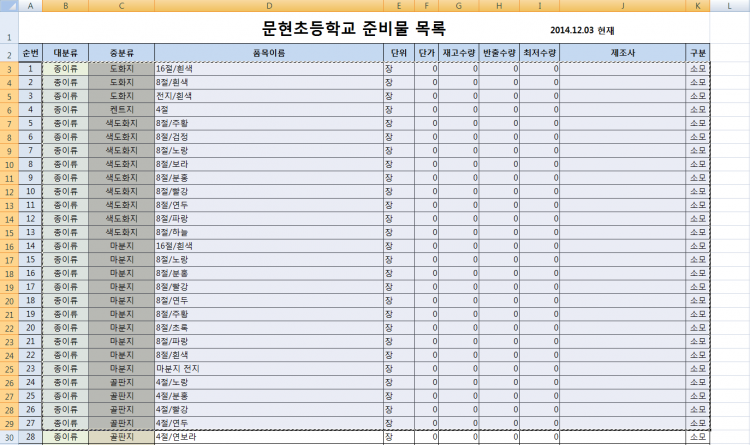
학습준비물 품목정보 일괄등록 엑셀파일 작성시 필드 순서는 아래와 같아야 합니다.
※ 준비물목록 엑셀파일은 대분류명, 중분류명 순으로 정렬되어 있어야 합니다.
※ 위의 그림에서와 같이 순번은 선택하지 않고 실제 데이터가 있는 부분만 마우스로 드래그하여 선택합니다.
- 대분류명, 중분류명, 품명, 단위, 단가, 재고수량, 반출수량, 최저수량, 제조사명, 소모구분
학습준비물 품목정보 일괄등록 엑셀파일 작성시 아래의 규칙이 적용되어야 합니다.
1. 대분류명, 중분류명, 품명, 단위는 공백이면 안됩니다.
2. 단가, 재고수량, 반출수량, 최저수량은 숫자로만 구성되어야 합니다.
3. 제조사명은 최대한 자세하게 작성하세요. (물품구매요청서 작성시 편리합니다.)
4. 소모구분 항목은 "소모" 또는 "대여" 이어야합니다.
[학습준비물 품목정보를 학습준비물관리 시스템에 일괄등록 하기]
위와 같은 형식으로 엑셀파일이 준비 되었으면 작업 순서는 다음과 같습니다.
1. 학습준비물관리 시스템 --> 메뉴 --> 관리자도구 --> 학습준비물 품목 일괄 등록
2. 위의 그림과 같이 엑셀에서 복사할 데이터를 선택하여 복사합니다.
- 실제 품목정보에 해당하는 데이터만 선택합니다.
- 복사하기(CTRL+C)를 누르면 그림과 같이 개미선(점선)이 생깁니다.
3. 학습준비물관리 시스템에서 "붙여넣기"버튼을 클릭합니다.
- 정상적으로 처리되면 화면에 데이터가 표시됩니다.
4. 데이터를 확인하고 정상적이면 "등록"버튼을 클릭하여 데이터베이스에 등록합니다.
5. 프로그램 종료후 다시 로그인하면 등록된 품목정보를 확인할 수 있습니다.




